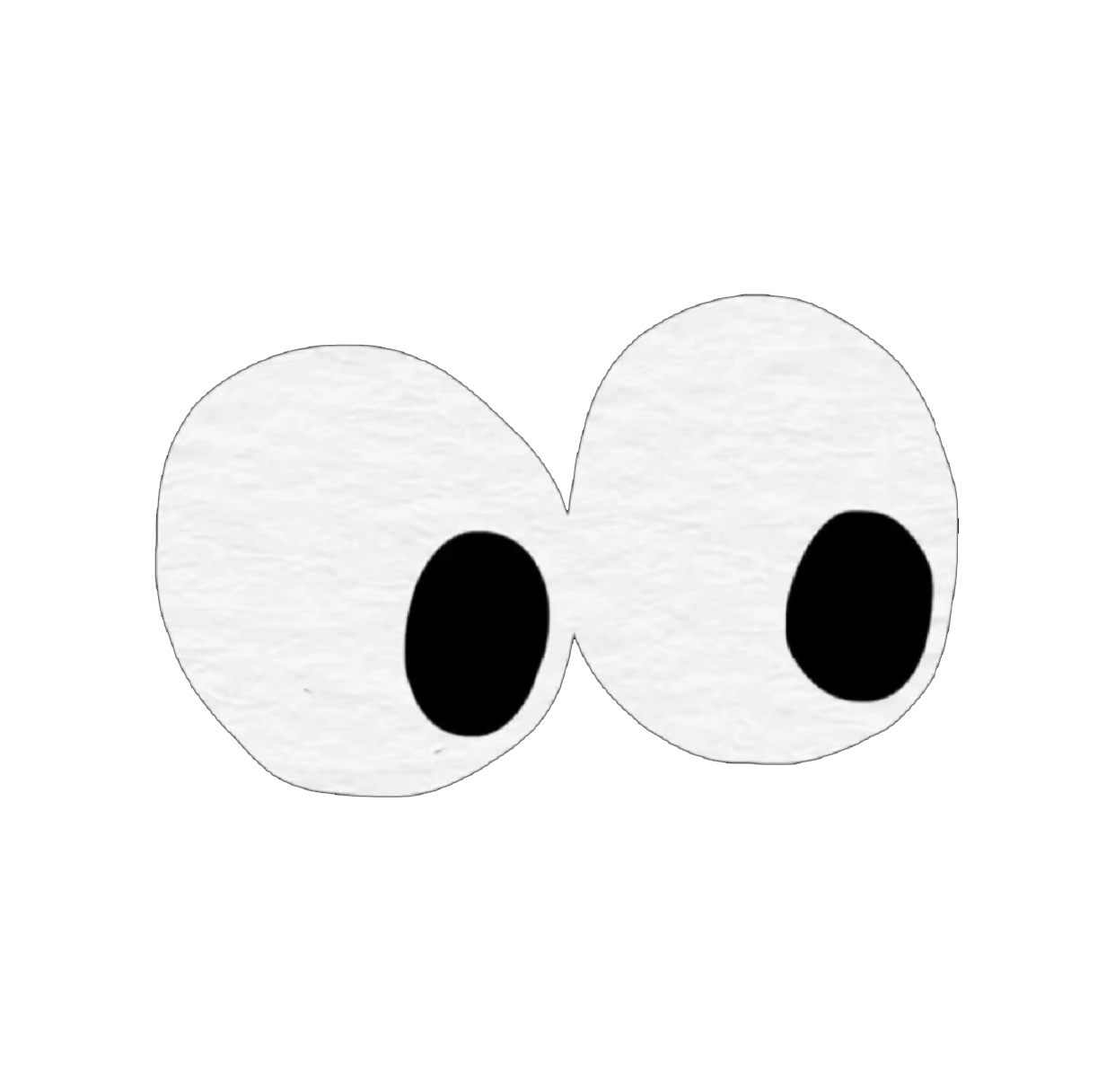HTML5中的API
获取页面元素
document.querySelector("选择器");- 选择器可以是css中的任意一种选择器
- 通过该选择器只能选中第一个元素
document.querySelectorAll("选择器");- querySelectorAll会返回所有符合选择器规则的元素列表
- querySelector返回的只是单独的一个元素
类名操作
🎈 Dom.classList.add("类名"): 给当前dom元素添加类样式
🎈 Dom.classList.remove("类名"); 给当前dom元素移除类样式
🎈 classList.contains("类名"); 检测是否包含类样式
🎈 classList.toggle("active"); 切换类样式(有就删除,没有就添加)
自定义属性
在标签中可以通过 data-自定义属性名 来自定义属性
- 获取自定义属性
Dom.dataset.属性名或者Dom.dataset[属性名]
Dom.dataset返回的是一个对象 - 设置自定义属性
Dom.dataset.自定义属性名=值 或者 Dom.dataset[自定义属性名]=值 - 标签中为data-test-name="123"时,获取时要用Dom.dataset.testName
文件读取
上传头像(请上传png jpg gif ico格式的文件)
<input type="file" id="upLoadImg">
<img id="showLogo" style="width:150px;height:150px;" src="https://photo.smallsunnyfox.com/images/blog/head.png"/>
<script>
var file_btn = document.querySelector("#upLoadImg");
var logo_wrap = document.querySelector("#showLogo");
file_btn.onchange=function() {
var file = this.files[0];
//判断后缀名是否合法
var filename = file.name.substring(file.name.lastIndexOf("."));
var imgs = [".png",".jpg","gif",".ico"];
var flag = false;
for(var i=0; i<imgs.length; i++) {
if(imgs[i]==filename) {
flag=true;
break;
}
}
if(flag) {
var reader=new FileReader();
reader.readAsDataURL(file);
reader.onload=function() {
logo_wrap.src = reader.result;
}
}else {
alert("文件类型不正确,请重新选择");
}
}
</script>
FileReader有三个方法用来读取文件方法,返回结果在result中- readAsBinaryString --- 将文件读取为二进制编码
- readAsText --- 将文件读取为文本
- readAsDataURL --- 将文件读取为DataURL
FileReader提供的事件模型- onabort 中断时触发
- onerror 出错时触发
- onload 文件读取成功完成时触发
- onloadend 读取完成触发,无论成功或失败
- onloadstart 读取开始时触发
- onprogress 读取中
// 获取到文件
var file = this.files[0];
// 创建读取器
var reader = new FileReader();
// 开始读取
reader.readAsText(file);
// 获取读取的结果
// 当文件读取完成后,才可以获取文件信息内容
reader.onload=function() {
console.log(reader.result);
}
获取网络状态
当前网络状态 : <span id="onlineStatus" style="color: #f3f;">--</span>
<script>
var state = window.navigator.onLine
var osid = '#onlineStatus'
if (state) {
document.querySelector(osid).innerText = '在线呢!';
} else {
document.querySelector(osid).innerText = '掉线啦!';
}
</script>
- 获取网络状态
window.navigator.onLine返回一个布尔值 - 网络状态事件
- window.ononline
- window.onoffline
获取地理位置
获取当前地理位置
window.navigator.geolocation.getCurrentPosition(success,error);- 如果getCurrentPosition()运行成功,则向参数success中规定的函数返回一个coordinates对象
function success(position) { // position.coords.latitude --> 十进制的纬度 // position.coords.longitude --> 十进制的经度 // position.coords.accuracy --> 位置精度 // position.coords.altitude --> 海拔,海平面以上以米计 // position.coords.altitudeAccuracy --> 位置的海拔精度 // position.coords.heading --> 方向,从正北开始以度计 // position.coords.speed --> 速度,以米/每秒计 // position.timestamp --> 响应的日期/时间 } - 如果getCurrentPosition()运行失败,则向参数error中规定的函数返回错误信息
function error(error) { let msg = '' switch (error.code) { case error.PERMISSION_DENIED: msg = "用户拒绝对获取地理位置的请求。" break; case error.POSITION_UNAVAILABLE: msg = "位置信息是不可用的。" break; case error.TIMEOUT: msg = "请求用户地理位置超时。" break; case error.UNKNOWN_ERROR: msg = "未知错误。" break; } alert(msg) }
- 如果getCurrentPosition()运行成功,则向参数success中规定的函数返回一个coordinates对象
返回用户的当前位置,并继续返回用户移动时的更新位置
window.navigator.geolocation.watchPosition(success,error);使用
clearWatch()可以停止watchPosition()方法
本地存储
- localStorage:
- 永久生效
- 多窗口共享
- 容量大约为20M
🎈window.localStorage.setItem(key,value) --> 设置存储内容 🎈window.localStorage.getItem(key) --> 获取内容 🎈window.localStorage.removeItem(key) --> 删除内容 🎈window.localStorage.clear() --> 清空内容 🎈window.localStorage.key(index) --> 获取指定索引位置数据项的键名 - sessionStorage:
- 生命周期为关闭当前浏览器窗口
- 可以在同一个窗口下访问
- 数据大小为5M左右
🎈window.sessionStorage.setItem(key,value) --> 设置存储内容 🎈window.sessionStorage.getItem(key) --> 获取内容 🎈window.sessionStorage.removeItem(key) --> 删除内容 🎈window.sessionStorage.clear() --> 清空内容 🎈window.sessionStorage.key(index) --> 获取指定索引位置数据项的键名
拖放
- 设置元素为可拖放
<img draggable="true"> - 在拖放的过程中会触发以下事件
- ondragstart - 用户开始拖动元素时触发
- ondrag - 元素正在拖动时触发
- ondragend - 用户完成元素拖动后触发
- 释放目标时触发的事件:
- ondragenter - 当被鼠标拖动的对象进入其容器范围内时触发此事件
- ondragover - 当某被拖动的对象在另一对象容器范围内拖动时触发此事件
- ondragleave - 当被鼠标拖动的对象离开其容器范围内时触发此事件
- ondrop - 在一个拖动过程中,释放鼠标键时触发此事件
- 在拖动元素时,每隔 350 毫秒会触发 ondragover 事件
- 实例
- 首先设置draggable="true"使元素可拖动
<div id="div1" ondrop="drop(event)" ondragover="allowDrop(event)"> <img src="1.png" draggable="true" ondragstart="drag(event)" id="drag1" width="100" height="100"> </div> <div id="div2" ondrop="drop(event)" ondragover="allowDrop(event)"></div>- 开始拖动时设置被拖数据的数据类型和值
function drag(ev) { ev.dataTransfer.setData("Text", ev.target.id); }- 规定在何处放置被拖动的数据
function allowDrop(ev) { //默认地,无法将数据/元素放置到其他元素中。 //如果需要设置允许放置,我们必须阻止对元素的默认处理方式。 //调用 ondragover 事件的 event.preventDefault() 方法设置允许放置 ev.preventDefault(); }- 放置被拖数据
function drop(ev) { // 调用 preventDefault() 来避免浏览器对数据的默认处理(drop 事件的默认行为是以链接形式打开) ev.preventDefault(); // 通过 dataTransfer.getData("Text") 方法获得被拖的数据。该方法将返回在 setData() 方法中设置为相同类型的任何数据。 var data = ev.dataTransfer.getData("Text"); // 把被拖元素追加到放置元素(目标元素)中 ev.target.appendChild(document.getElementById(data)); }
WebSocket
介绍
WebSocket是HTML5开始提供的一种在单个 TCP 连接上进行全双工通讯的协议。- 获取
WebSocket连接后,可以通过send()方法来向服务器发送数据,并通过onmessage事件来接收服务器返回的数据。 - 创建方法
var Socket = new WebSocket(url, [protocal] );url: 连接的 URLprotocal: 可接受的协议(可选参数)
属性
readyState只读属性,表示连接状态- 0:表示连接尚未建立。
- 1:表示连接已建立,可以进行通信。
- 2:表示连接正在进行关闭。
- 3:表示连接已经关闭或者连接不能打开。
bufferedAmount只读属性,表示已被send()放入正在队列中等待传输,但是还没有发出的UTF-8文本字节数
事件
onopen连接建立时触发onmessage客户端接收服务端数据时触发onerror通信发生错误时触发onclose连接关闭时触发
方法
send()使用连接发送数据close()关闭连接